Uso del modo interactivo
En este tema, se describe cómo utilizar el modo interactivo de la CLI para guiarlo por el uso de comandos.
Puede utilizar el modo interactivo de la CLI que le guiará a través del uso de comandos.
Para entrar en el modo interactivo de la CLI:
oci -iPuede activar el modo interactivo por defecto definiendo la variable de entorno OCI_CLI_AUTO_PROMPT=True. Por ejemplo:
export OCI_CLI_AUTO_PROMPT=TrueUna vez que ha entrado en el modo interactivo, se mostrará una petición de datos de pantalla completa como la siguiente:
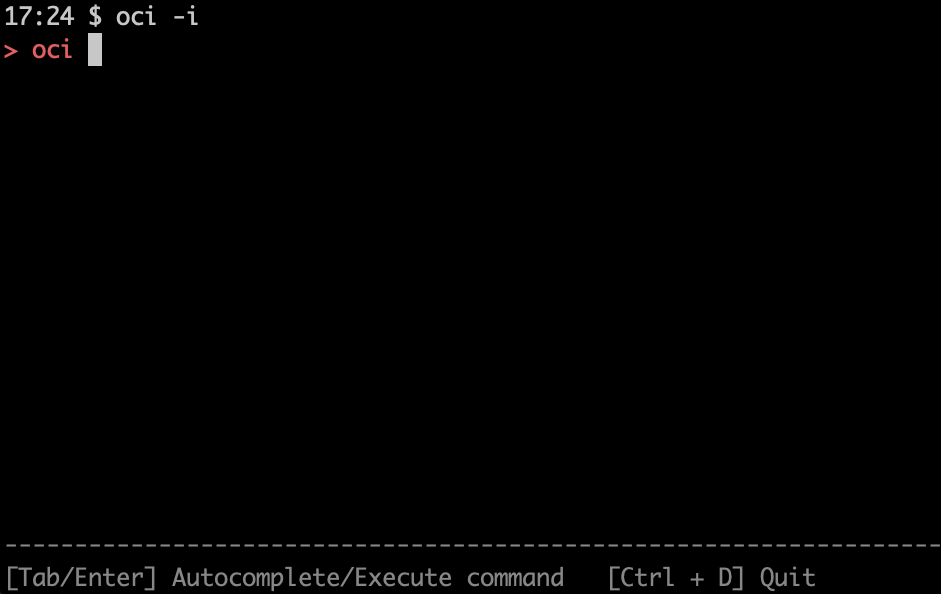
Relleno automático y sugerencias de comando y parámetro
Una vez en el modo interactivo, puede utilizar la tecla de tabulación para mostrar una lista de sugerencias de opciones válidas para la siguiente parte del comando. Desplácese por la lista de opciones mediante las teclas de flecha o las teclas TAB y Mayús-TAB, y pulse la barra espaciadora para seleccionar esa opción. Para ejecutar el comando, pulse la tecla ENTER.

Información de referencia de comando
Puede utilizar el modo interactivo para desplazarse por la información sobre un comando y sus parámetros en el menú desplegable de modo interactivo. La codificación de color también le ayuda a distinguir los parámetros necesarios frente a los opcionales.
Por ejemplo, para iniciar una instancia informática, puede comprobar los parámetros necesarios seguidos de parámetros opcionales:
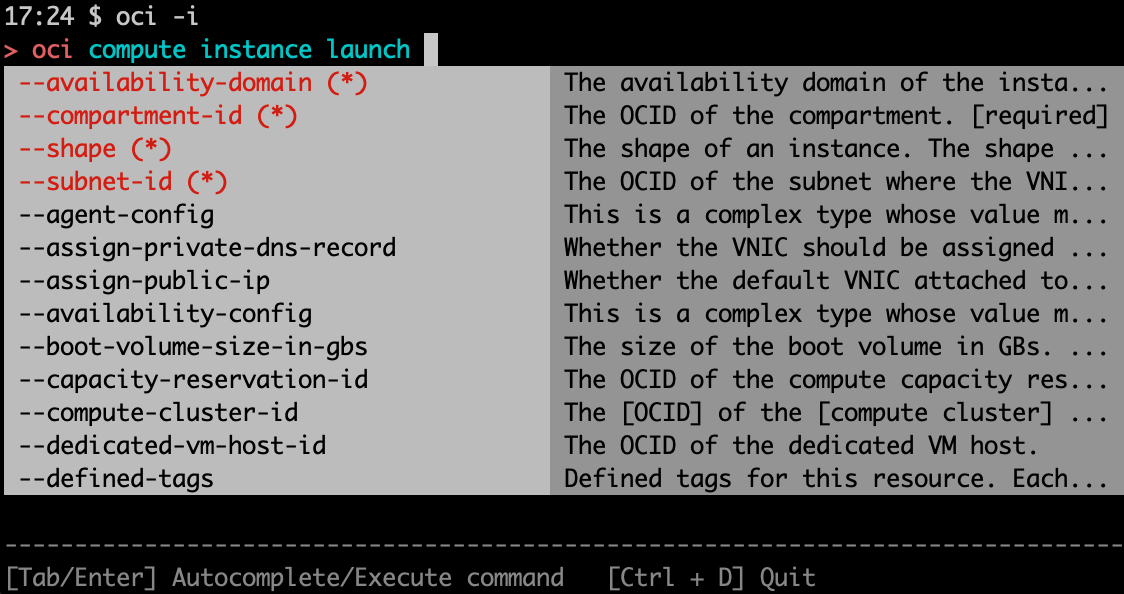
Salida del modo interactivo
Puede salir del modo interactivo en cualquier momento pulsando Ctrl-D.